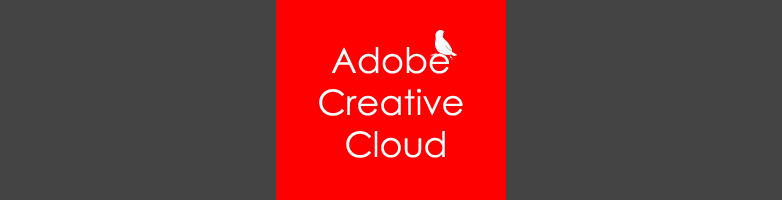2022.10.24

PNG画像を手軽に一括圧縮して軽くする「Pngyu」
こんにちは!Maromaroのディレクターoyucoです。
最近、なぜかデータ容量が月なかばでギリギリに達することが多くなってスマホのプランを変更しました。月額数百円もアップ。この物価高で値上げラッシュの世の中、数百円でも節約したいところですが仕方なし。。。
普段何気なーくスマホで見ているサイト、動画など動きあって画質いい魅力的なサイトがいっぱいあって、通勤時などの合間にぼーっと見続けているとアッと言う間にデータ容量かさんでいたなんてこと、ありますよね?
画像が重いままのサイトもちらほらみかけ、画像圧縮してなるべく軽くして表示してくれないかな?って思うごとがあります。わたしたちが制作する際はもちろん、画質を落とさない程度に画像容量を考慮(画像を最適化)していますが・・・。
ディレクターのわたしでも画像を最適化するツールは普段からよく使います。
クライアントに確認いただくためにページデザイン画をメール添付する際や、オンラインで共有する際も画質は落とさない程度に画像サイズはなるべくおさえるようにしています。
過去にMaromaroブログで紹介されていたツール「PNGoo」は、PNG画像を簡単にファイルサイズを軽くしてくれるので便利でおすすめです。
ただ画像によっては少し画質を調整できないかな?って思うこともあり、見つけたのが「Pngyu」です。PNG画像をギュッと圧縮するから”ピンギュ”っとでも読むのかな?
PNG画像ファイルを一括で圧縮して軽くしてくれる画像変換ソフト「Pngyu」
「Pngyu」は「PNGoo」と同じ、複数のPNG画像ファイルを一括で圧縮して軽くしてくれる画像変換ソフトで、だいぶ昔からあるツールのようです。色数を変更できたり、画質と圧縮速度の変更で仕上がり調整が可能です。
「Pngyu」の使い方は簡単!
1)サイトから「Pngyu」をダウンロードして展開、「Pngyu.exe」をクリックしてソフトを起動します。
「Pngyu」のダウンロードはこちらから
2)画面中央「Drop here」と書かれたエリアに圧縮したいPNGファイルをドラッグ&ドロップします。複数の画像もドラッグ&ドロップしてOKです。
3)右下「Compress Start」ボタンのクリックで圧縮処理が始まります。
初期設定「Default」では色数は256色、画質80%で、入力したファイルに上書き保存されます。
4)左上「Compress Option」を「Custom」に変更すると、色数や画質・圧縮速度など圧縮設定を変更できます。
5)圧縮後の出力先やファイル名を変更したい場合、左下「Output Option」を「Custom」に変更して出力先を変更、ファイル名変更することができます。
まとめ
圧縮する画像にもよりますが、画質を高くしてもグラデーション部分の階調がハッキリでてしまうモノもあるので、どんなツールを使っても圧縮後は画像細部の確認は必要です。
細部はさほど気にしないレベルの画像ファイルサイズを落とす際には、デフォルトの設定でパパっと圧縮できるのでおすすめです。
▽過去にMaromaroブログで紹介した画像圧縮関連の記事はコチラ
・画質を落とさず容量削減!画像をWebに最適化!
だんだん寒くなってきましたね。
今月末はハロウィーン。また渋谷の街中には魔女やおばけ、ゾンビ、なんだろこれ?的なヒトが現れるでしょうか?
以上、oyucoでした。